मुझे एंड्रॉइड के बारे में कुछ और से अधिक प्यार है जो आप वॉलपेपर का उपयोग कर सकते हैं, Android लॉन्चर, आइकन पैक और विगेट्स आपके फोन को वास्तव में अनोखा और कस्टम अनुभव देने के लिए। विजेट मूल रूप से लघु अनुप्रयोग होते हैं जो आपकी होम स्क्रीन पर चलते हैं, ताकि सूचना प्रदर्शित हो आपको केवल तापमान देखने या अगले कैलेंडर देखने के लिए मौसम ऐप में डुबकी लगाने की ज़रूरत नहीं है नियुक्ति। विजेट का उपयोग आपके संगीत को नियंत्रित करने, त्वरित सेटिंग्स को टॉगल करने, या यहां तक कि अपने घर स्क्रीन को छोड़ने के बिना अपने स्मार्ट होम के साथ बातचीत करने के लिए भी किया जा सकता है। यहां बताया गया है कि नए विजेट कैसे जोड़े जाएं या अपने एंड्रॉइड फोन पर पहले से इंस्टॉल किए गए विजेट को कैसे हटाएं।
अपने होम स्क्रीन पर एक नया विजेट कैसे जोड़ें
लॉन्चर के बीच विजेट्स को थोड़ा अलग तरीके से हैंडल किया जाता है - ऐप जो वास्तव में आपके होम स्क्रीन को चलाता है - लेकिन ज्यादातर लॉन्चर विजेट जोड़ने के लिए उसी मूल प्रक्रिया का पालन करते हैं। आपके फ़ोन के निर्माता के आधार पर लेआउट थोड़ा भिन्न हो सकता है, चाहे आप किसी तृतीय-पक्ष लॉन्चर का उपयोग कर रहे हों, और आपके फ़ोन का Android संस्करण क्या हो।
वीपीएन डील: $ 16 के लिए लाइफटाइम लाइसेंस, $ 1 और अधिक पर मासिक प्लान
ये स्क्रीनशॉट सैमसंग गैलेक्सी A52 5G और सैमसंग वन UI होम लांचर (बाएं) के साथ लिए गए थे। नोवा लॉन्चर (केंद्र), और स्मार्ट लॉन्चर 5 (सही)।
-
लंबे समय से दबाएं ए खाली जगह अपने घर स्क्रीन पर।


 स्रोत: एंड्रॉइड सेंट्रल
स्रोत: एंड्रॉइड सेंट्रल -
नल टोटी विजेट या विजेट जोड़ें. नोवा उपयोगकर्ता, मेनू खोलने के लिए विजेट्स पर स्वाइप करें।

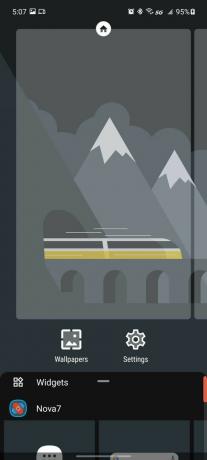
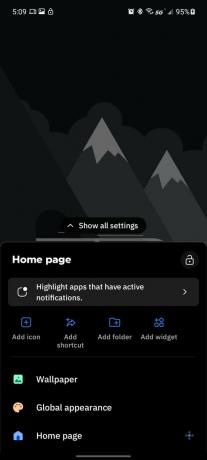 स्रोत: एंड्रॉइड सेंट्रल
स्रोत: एंड्रॉइड सेंट्रल -
नीचे स्क्रोल करे विजेट पृष्ठ उस विजेट को खोजने के लिए जिसे आप जोड़ना चाहते हैं।
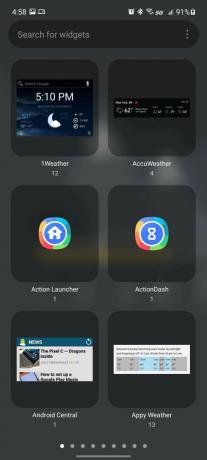
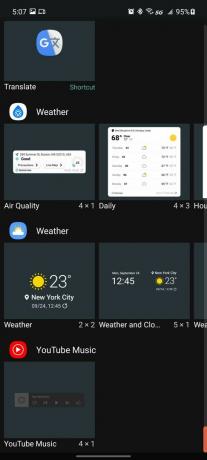
 स्रोत: एंड्रॉइड सेंट्रल
स्रोत: एंड्रॉइड सेंट्रल -
थपथपाएं विजेट इसे अपने होम स्क्रीन पर जोड़ने के लिए। कुछ लॉन्चर आपके पास विजेट को खींचने और छोड़ने के बजाय होंगे।


 स्रोत: एंड्रॉइड सेंट्रल
स्रोत: एंड्रॉइड सेंट्रल -
यदि आप किसी तृतीय-पक्ष लॉन्चर का उपयोग कर रहे हैं और यह आपका पहली बार एक विजेट है, तो टैप करें हमेशा अनुमति दें तथा सृजन करना.
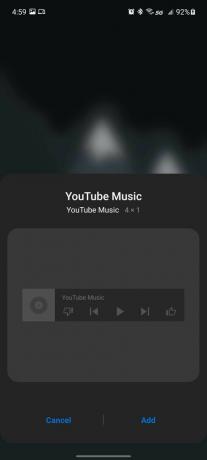

 स्रोत: एंड्रॉइड सेंट्रल
स्रोत: एंड्रॉइड सेंट्रल
आपके द्वारा उपयोग किए जाने वाले ग्रिड आकार और स्वयं लॉन्चर के आधार पर, अधिकांश विजेट उनके मूल आकार में जोड़े जाएंगे, आमतौर पर 1x1, 2x2 या 4x1। अगर वहाँ पर्याप्त जगह नहीं है जहाँ आप विजेट लगाना चाहते हैं, तो यह स्वचालित रूप से अगले पृष्ठ पर रखा जा सकता है।
यदि आप चाहते हैं कि विजेट फिट होने के लिए बड़ा या छोटा हो, तो आपको इसे आकार देने की आवश्यकता होगी, लेकिन चिंता न करें। विजेट रखने से भी आसान है। विजेट को लंबे समय तक दबाएं जब तक एक बाउंडिंग बॉक्स इसके चारों ओर दिखाई न दे, और फिर किनारों को अपने इच्छित आकार में खींचें। बस, इतना ही।
अपने होम स्क्रीन से विजेट कैसे निकालें
यदि आप एक विजेट से बीमार हो जाते हैं और इसे हटाना चाहते हैं, तो यह जल्दी और दर्द रहित है। ये स्क्रीनशॉट सैमसंग गैलेक्सी A52 5G और सैमसंग वन UI होम लांचर (बाएं) के साथ लिए गए थे। नोवा लॉन्चर (केंद्र), और स्मार्ट लॉन्चर 5 (सही)।
-
लंबे समय से दबाएं विजेट आप हटाना चाहते हैं।


 स्रोत: एंड्रॉइड सेंट्रल
स्रोत: एंड्रॉइड सेंट्रल -
नल टोटी हटाना या एक्स. यदि आपको वह विकल्प दिखाई नहीं देता है, तो विजेट को स्क्रीन के शीर्ष पर खींचें और छोड़ें, जहां एक कचरा दिखाई दे।

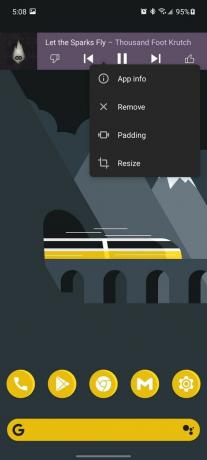
 स्रोत: एंड्रॉइड सेंट्रल
स्रोत: एंड्रॉइड सेंट्रल
विजेट विचारों की आवश्यकता है? यहाँ से शुरू!
यदि आप विजेट्स के साथ खेलना चाहते हैं, लेकिन यह नहीं जानते कि कौन से ऐप आपको वास्तव में पसंद आने वाले विजेट प्रदान करते हैं, तो आपके विजेट अनुभव को किकस्टार्ट करने में मदद करने के लिए कुछ जंपिंग-ऑफ पॉइंट हैं:
- सबसे अच्छा मौसम क्षुधा से चुनने के लिए कई विजेट हैं। विशेष रूप से, 1Weather, अप्पी वेदर और टुडे वेदर में आपके घर स्क्रीन पर वर्तमान या भविष्य की स्थितियों को प्राप्त करने के लिए आपके लिए एक दर्जन से अधिक विजेट शैलियाँ हैं।
- उत्पादकता एप्लिकेशन ने पिछले कुछ वर्षों में विगेट्स के बारे में बेहतर जानकारी प्राप्त की है, लेकिन जो मेरे दिल के पास और प्रिय है Google कीप. मैं पूर्ण ऐप खोले बिना नोट्स को संदर्भित कर सकता हूं, और मैं एक टैप के साथ एक नई टू-डू सूची शुरू कर सकता हूं।
- कोई भी संगीत ऐप इसके नमक के लायक कम से कम एक प्लेबैक विजेट होगा ताकि आप अगले गीत को रोक या छोड़ सकें, लेकिन मैं आपके साथ कुंद रहूंगा, उनमें से अधिकांश चूसते हैं। वे बूढ़े हो गए, वे पतले हैं, और वे आमतौर पर अच्छी तरह से आकार नहीं लेते हैं। इसके बजाय, एक बार जब आप विगेट्स के साथ थोड़ा और सहज हो जाते हैं, तो मैं कोशिश कर रहा हूं KWGT. यह एक व्हाट्स-यू-सी-व्यू-ए-यू-गेट-विजेट संपादक है, और आप या तो खरोंच से अपना खुद का संगीत विजेट बना सकते हैं, या आप हजारों KWGT प्रो प्रीसेट्स में से एक का उपयोग कर सकते हैं जो या तो में साझा किए गए हैं KWGT प्रीसेट पैक या जैसे समुदायों में विषय-निर्माताओं द्वारा साझा किया गया आर / androidthemes तथा आर / कूट.
हम उम्मीद कर रहे थे कि Apple ने iOS14 में होम स्क्रीन विजेट जोड़े जाने के बाद कि Google को पैंट में किक मिलेगी इसकी सख्त जरूरत है, लेकिन लगभग एक साल बाद, Google के अपने विजेट हमेशा की तरह बासी हैं। उम्मीद है कि हमें कुछ बेहतर विजेट दिशानिर्देश मिलेंगे Android 12, लेकिन अब तक, हमने एक नए वार्तालाप विजेट के बाहर बहुत कुछ नहीं देखा है।
आरा वैगनर
आरा वैगनर एंड्रॉइड सेंट्रल में एक लेखक है। वह फोन की थीम रखता है और छड़ी के साथ Google Play संगीत को पेश करता है। जब वह मदद नहीं लिख रही है और कैसे-कर रही है, तो वह डिज्नी के बारे में सपना देख रही है और शो की धुन गा रही है। यदि आप उसे हेडफोन के बिना देखते हैं, तो RUN। आप ट्विटर पर उसका अनुसरण कर सकते हैं @arawagco.
